Se corrigió el servidor proxy no responde problemas en Windows 11, 10
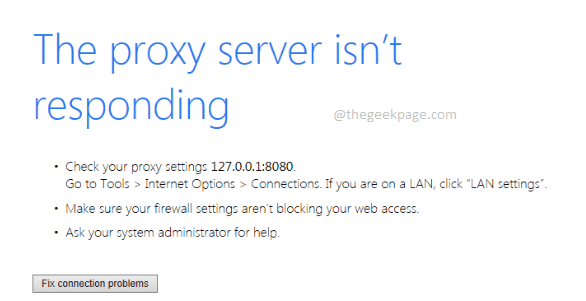
- 1372
- 353
- Berta Solano
Al acceder a Internet a través de navegadores web populares como Mozilla Firefox, Google Chrome, Internet Explorer, etc., Muchos usuarios enfrentan El servidor proxy no responde problema. La razón principal por la cual este error podría aparecer en su máquina podría deberse a la configuración incorrecta de proxy. La configuración incorrecta de proxy se puede corregir deshabilitando el proxy y, por lo tanto, podemos resolver el problema.
En este artículo, explicamos a través de 3 métodos diferentes cómo puede deshabilitar fácilmente el proxy en su máquina y así resolver El servidor proxy no responde asunto. Sigue leyendo, para aprender este simple truco.
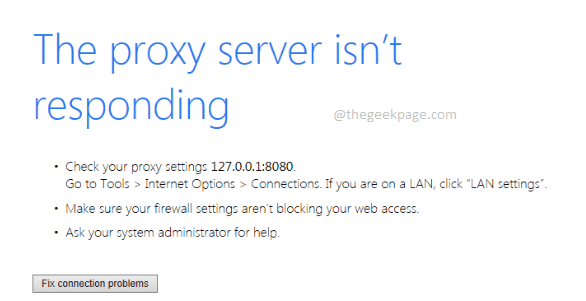
Tabla de contenido
- Método 1: Deshabilitar proxy a través de propiedades de Internet
- Método 2: Restablecer la configuración de Internet
- Método 3: Desactivar proxy a través de la configuración del registro
- Método 4: Desactivar proxy a través de la aplicación de configuración
Método 1: Deshabilitar proxy a través de propiedades de Internet
Paso 1: Presione las teclas Win + R juntos para lanzar el Correr caja de diálogo.
Cuando se abra, escriba inetcpl.CPL y golpear el Ingresar clave para iniciar el Propiedades de Internet.
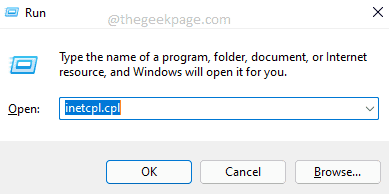
Paso 2: Clickea en el Conexión pestaña primero.
Como el siguiente, haga clic en el botón llamado Lan ajustes.
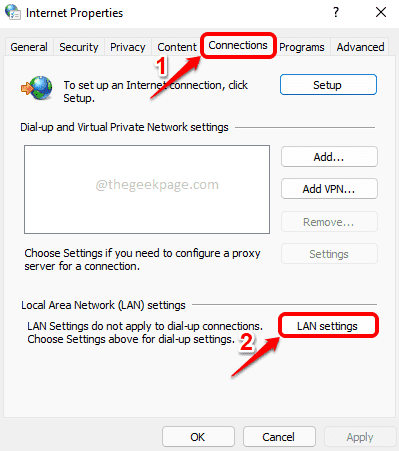
Paso 3: En el Configuración de la Red de Área Local (LAN) ventana, controlar el caja correspondiente a Detectar automáticamente la configuración.
Como siguiente, desactivar el caja correspondiente a Use un servidor proxy para su LAN.
Una vez hecho todo, presione el DE ACUERDO botón.
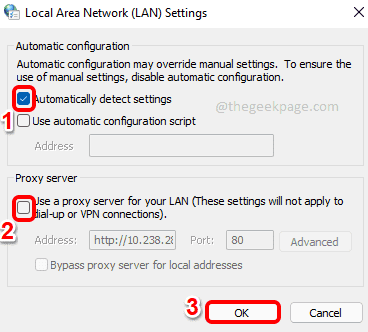
Eso es todo. Puede intentar verificar si el problema todavía está ahí. Si aún está presente, diríjase al siguiente método.
Método 2: Restablecer la configuración de Internet
1 - Buscar y hacer clic en Inetcpl.CPL en la búsqueda de la barra de tareas
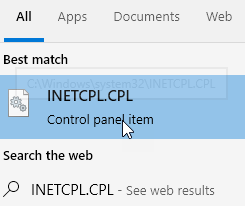
2 - Ahora, haga clic en Avanzado Pestaña
3 - Haga clic en Reiniciar Para restablecer la configuración
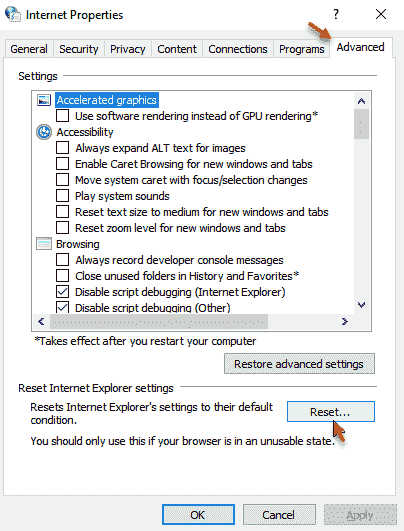
Método 3: Desactivar proxy a través de la configuración del registro
Este método implica cambiar su configuración de registro. La configuración de registro incorrecto puede causar problemas graves y siempre se recomienda tomar una copia de seguridad de las entradas de su registro antes de hacerles cambios en ellos. Entonces, por favor tome una copia de seguridad antes de continuar.
Paso 1: Abre el Correr ventana presionando el Ganar y r llaves juntas.
Cuando se abra, escriba regedit y golpear el Ingresar llave.
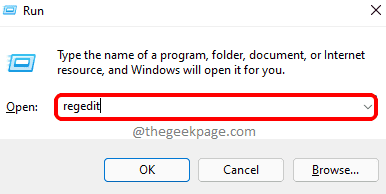
Paso 2: En el Editor de registro Ventana, realice los siguientes pasos:
- Copiar y pegar la siguiente Url y luego presione la tecla ENTER.
Computer \ Hkey_current_user \ Software \ Microsoft \ Windows \ CurrentVersion \ Configuración de Internet
- Asegúrate que Configuración de Internet Se selecciona la carpeta en el ventana izquierda Panel, haciendo clic en él una vez.
- En el ventana derecha cristal, botón derecho del ratón y golpear el borrar opción para todas las siguientes claves que están presentes en la lista a continuación.
- Proxy migratado
- Proxyenable
- Servidor proxy
- Proxyoverride
Nota: En la captura de pantalla a continuación, la tecla ProxyOverride no está presente. Pero si está presente, debe eliminarse.
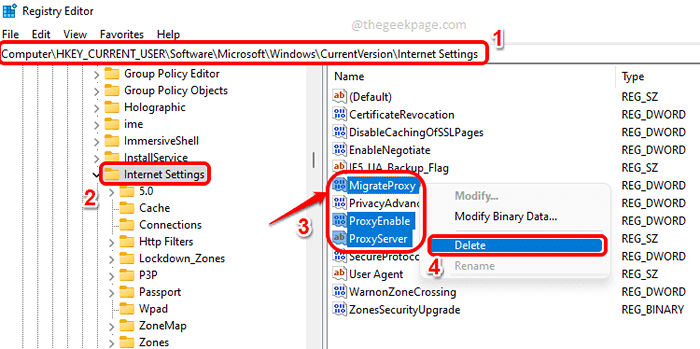
Verifique si su problema está resuelto o no. Si no, intente reinicio tu máquina.
Si el problema está presente incluso después de reiniciar, intente el siguiente método.
Método 4: Desactivar proxy a través de la aplicación de configuración
Paso 1: Presione el Ganar + yo llaves juntas para abrir el Ajustes solicitud.
Sobre el ventana izquierda panel, haga clic en el Red e Internet mosaico y en el ventana derecha Panel, haga clic en el mosaico llamado Apoderado.
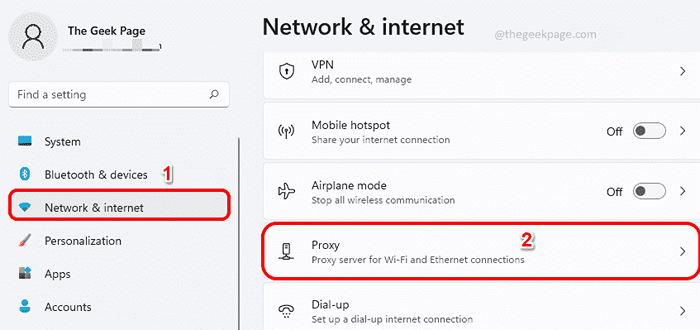
Paso 2: Ahora bajo el Configuración de proxy manual Sección, haga clic en el botón Nombrado Editar.
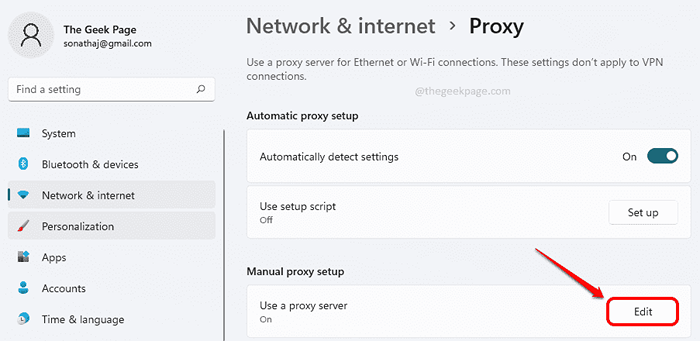
Paso 3: Ahora se abrirá una nueva ventana por nombre Editar servidor proxy. Aquí asegúrese de que el botón de activación correspondiente a Use un servidor proxy se vuelve Apagado. Golpea el Ahorrar botón.
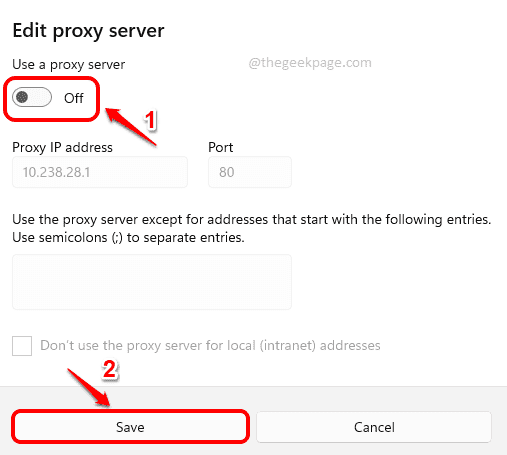
Cuéntanos en la sección de comentarios qué método funcionó para ti. Gracias!
- « Corrección de la configuración redistribuible de Microsoft Visual C ++ 2015 Falling Error 0x80240017
- Cómo descargar todos los iconos de la barra de tareas de una vez utilizando script por lotes en Windows PC »

